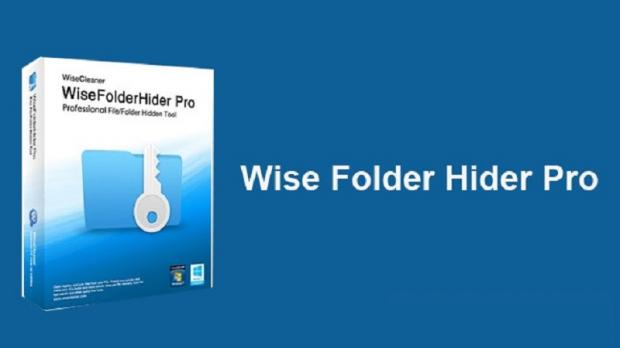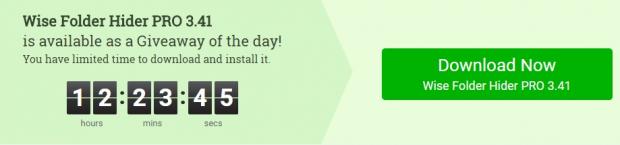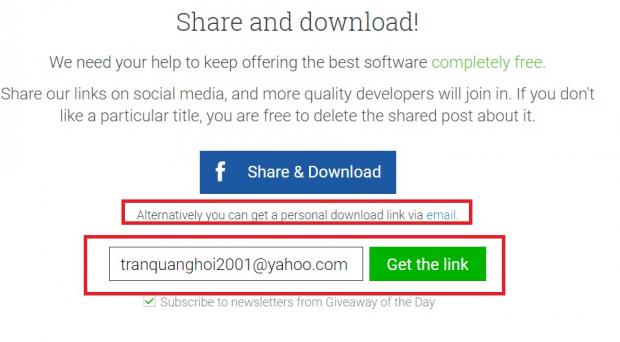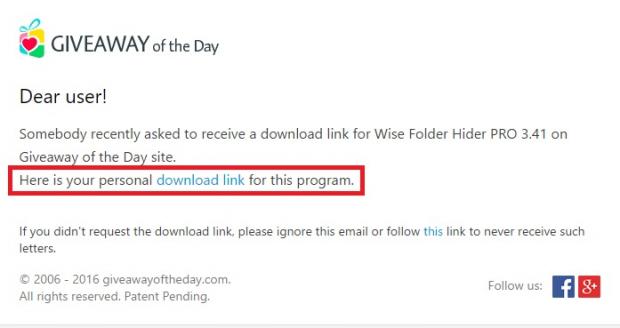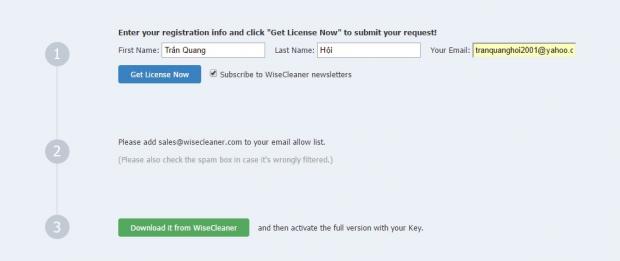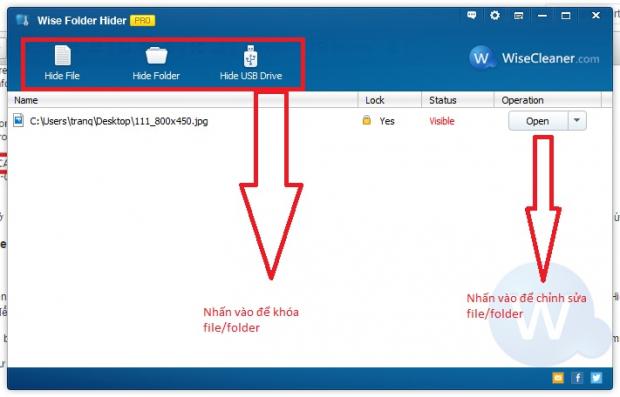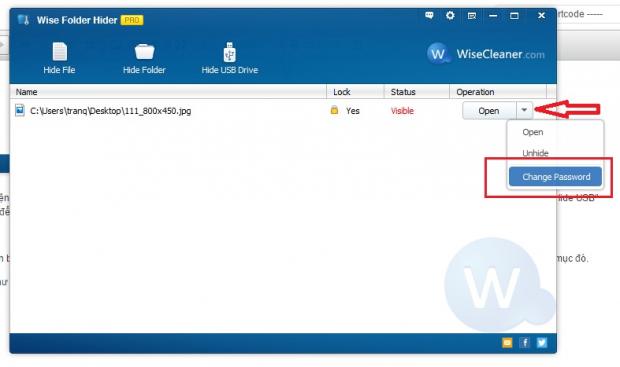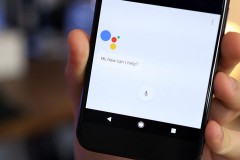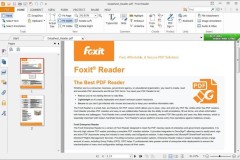Wise Folder Hider được thiết kế đơn giản và thân thiện với người dùng, tuy nhiên chức năng của nó vô cùng chuyên nghiệp. Bạn có thể tin tưởng và giao hết trách nhiệm bảo vệ dữ liệu cho công cụ này.
Điểm đặc biệt trên Wise Folder Hider Pro chính là việc có đến 2 lớp mã bảo vệ nhằm ngăn chặn toàn bộ những ý đồ xấu đối với thông tin bạn đang cất giữ. Ngoài ra, khi đang ẩn tập tin bạn có thể chỉnh sửa nhanh chóng chúng bằng vài click chuột.
Những tính năng hấp dẫn của Wise Folder Hider Pro
- Bảo vệ dữ liệu riêng tư của bạn từ khỏi sự tò mò của người khác.
- Giao diện người dùng thân thiện.
- Ẩn tập tin cá nhân, hình ảnh, video và dữ liệu cá nhân khác từ máy tính của bạn.
- Dễ dàng ẩn dữ liệu chỉ với vào cú click chuột.
- Hỗ trợ mật khẩu kép làm cho bạn ẩn Files & Folders an toàn hơn.
- An toàn hơn và thuận tiện để sửa đổi các tập tin được bảo vệ.
- Hỗ trợ ẩn ổ đĩa Flash (không phải ổ cứng gắn ngoài).
- Hỗ trợ tính năng kéo và thả.
Hướng dẫn tải về và cài đặt Wise Folder Hider PRO 3.41
Bước 1: Nhấn vào đây để đi tới trang web tải phần mềm
Bước 2: Click vào 'Download Now Wise Folder Hider PRO 3.41'
Bước 3: Một thông báo hiện lên > Click vào 'Alternatively you can get a personal download link via email' Nhập địa chỉ email của bạn.
Bước 4: Đăng nhập vào email bạn vừa đăng ký > Mở email từ 'Giveaway of the Day' > Nhấn vào 'download link' > Nhấn vào 'Click the link to download'.
Bước 5: Nhấn vào đây để lấy mã kích hoạt > Sau đó điền đầy đủ thông tin theo yêu cầu > Nhấn 'Get License Now'.
Bước 6: Mở email 1 lần nữa, mở nội dung thư được gửi từ 'WiseCleaner.com Order Server' > Tại đây sẽ cung cấp cho bạn 1 đoạn mã kích hoạt bản quyền.
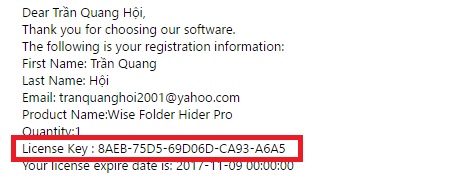
Bước 7: Mở và cài đặt file vừa tải về ở Bước 2 > Nhập vào email của bạn, tên bạn và đoạn mã key đã copy ở Bước 6 > Nhấn 'Register' > Nhập vào mật khẩu để bảo vệ ứng dụng.
Hướng dẫn sử dụng Wise Folder Hider PRO 3.41
Ứng dụng cung cấp cho bạn giao diện khá đơn giản, bạn có thể nhấn vào 'Hide File' để chọn file cần bảo vệ, 'Hide Folder' để chọn thư mục cần bảo về và nhấn vào 'Hide USB' để bảo vệ ổ USB của bạn. Ngoài ra, để đơn giản hơn bạn cũng có thể kéo thả tập tin/thư mục vào phần mềm để kích hoạt chế độ bảo vệ một cách nhanh chóng.
Để tạo thêm 1 lớp bảo mật cho tập tin bạn kích vào biểu tượng 'mũi tên' ngay bên cạnh 'open' > chọn 'Change password' > Nhập vào mật khẩu bảo vệ cho tập tin/thư mục đó.
Sau khi khóa nếu muôn mở tập tin/thư mục đó thì bạn chỉ cần double-click vào tên thư mục/tập tin ngay trong danh sách của ứng dụng hoặc nhấn vào 'open'.
Nguồn:Thế giới di động